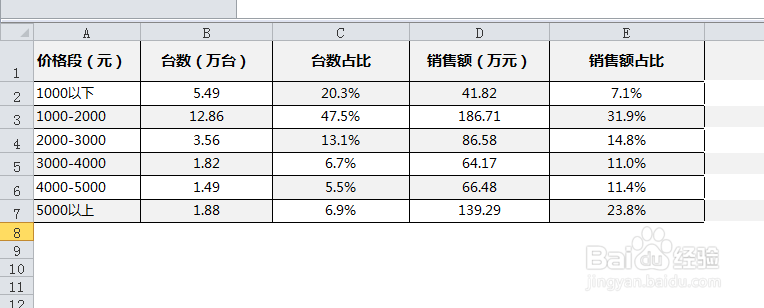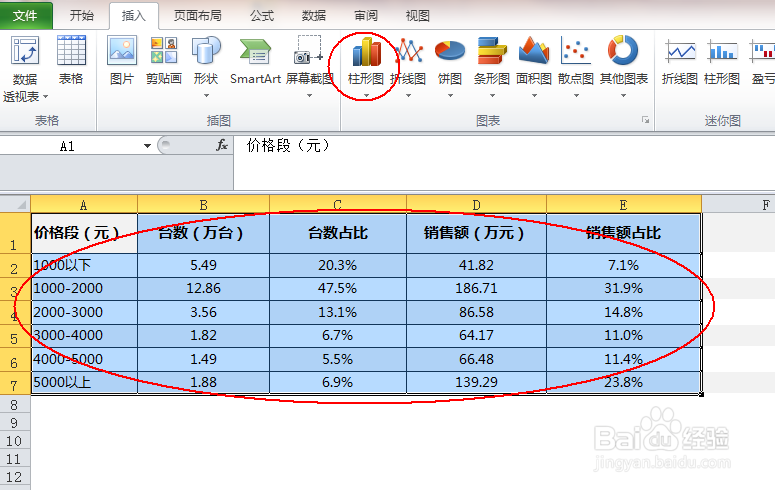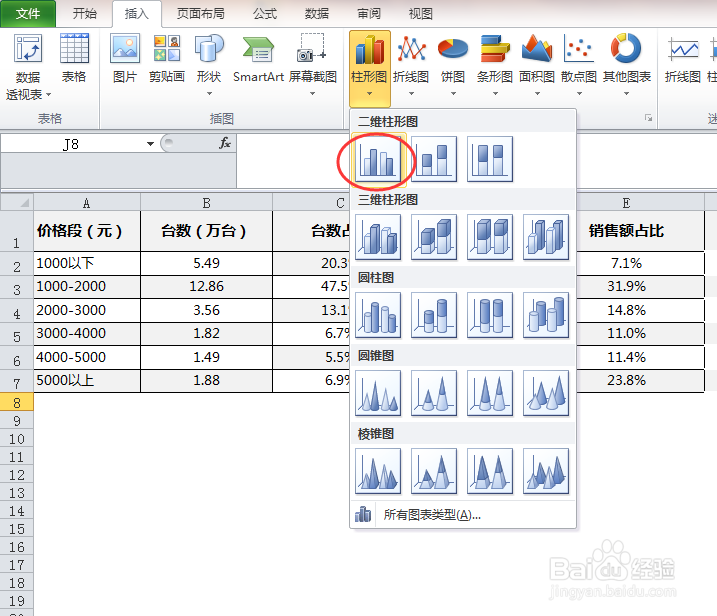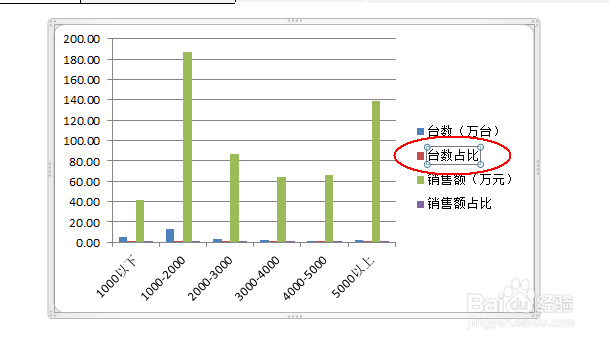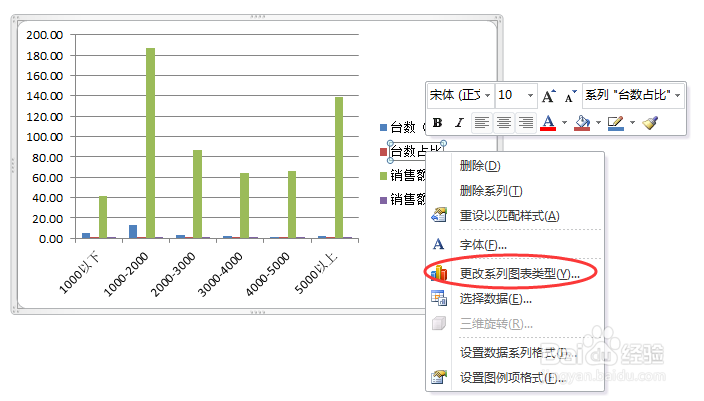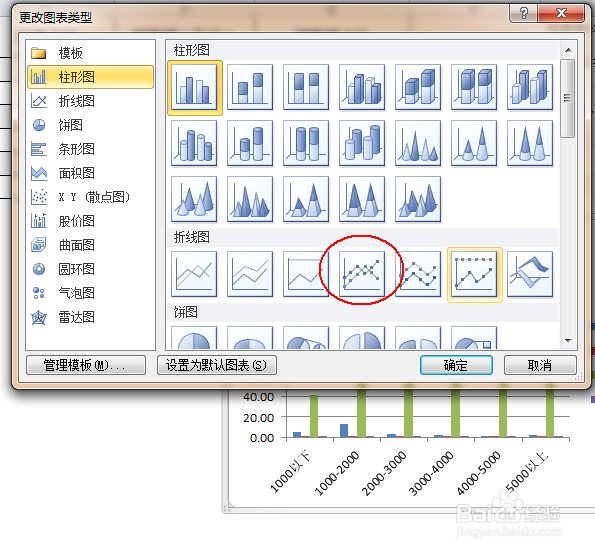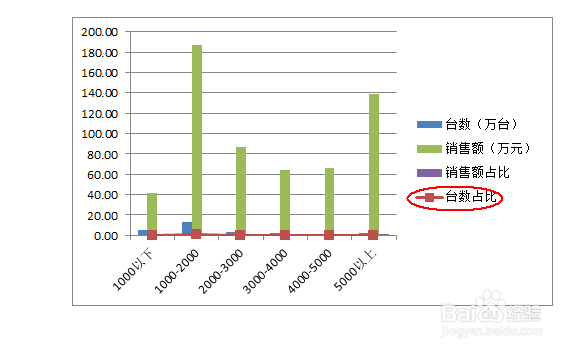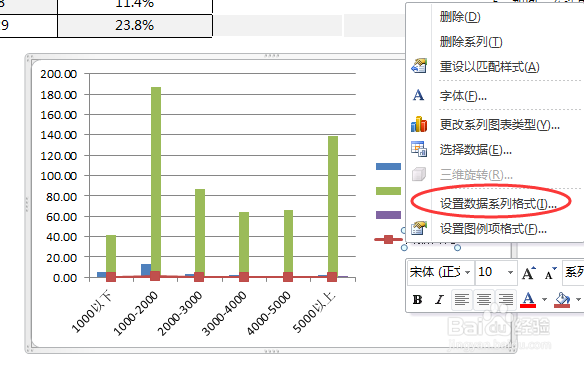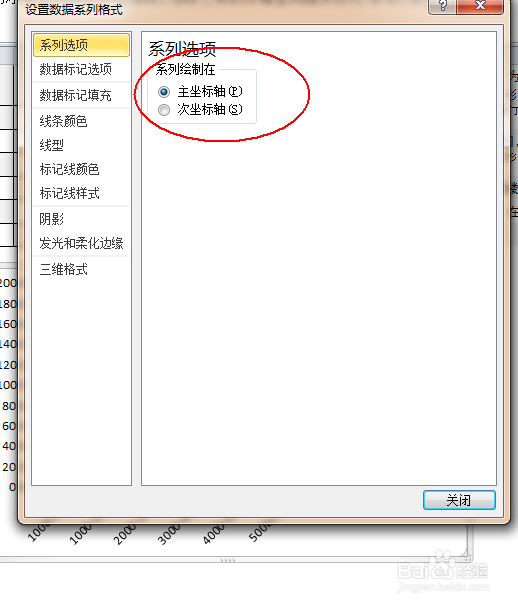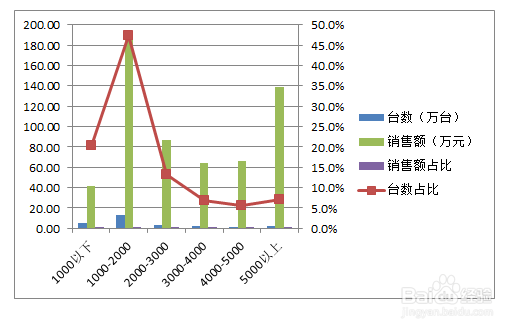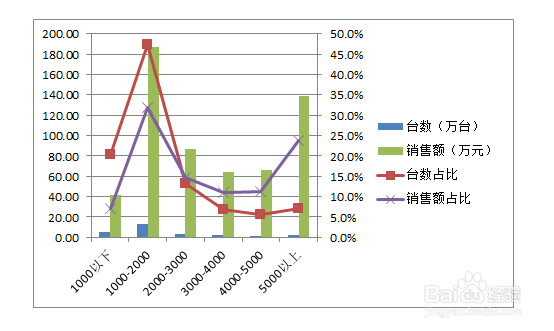Excel中如何制作柱形图跟折线图的组合图表
1、例如我们要对如图所示的数倌栗受绽据进行分析(表格中数据均为虚构),其中台数与销售额以柱形图的形式展现,台数占比与销售额占比以折线图的形式展现,价格段作为横坐标。
2、如图,先选中数据区域。然后在插入选项卡下工具栏中点击柱形图按钮。
3、如图,在下拉菜单中点击二维柱形图的第一稍僚敉视个图表。点击后即可得到4列数据均为柱形图的图表,接下来需要将台数占比与销售额占比调整为折线图形式。
4、如图,选中图表中的台数占比系列。点击系列名称,出现如图所示的方框即为选中(一般点击2次才可选中)。
5、如图,在选中的系列上点击右键,在弹出的列表中选择“更改系列图表类型”。
6、如图,在弹出的列表中选择所需的折线图类型。
7、如图,这时台数占比系列已经变为折线图形式了。但由于其使用的还是原有的纵坐标,所以看不出其数据的变化。我们还需让其使用自己的纵坐标才可。
8、如图,按照步骤4的方式选中台数占比系列。点击右键,在弹出的列表中选中“设置数据系列格式”。
9、如图,在弹出的列表中的“系列选项”下面的“主坐标轴”点击切换为“次坐标轴”,然后关闭列表。
10、如图,这时台数占比已经变为我们需要的折线图形式了。
11、再按照步骤4-9,将销售额占比系列变更为折线图形式,即可得到我们需要的组合图表了。如图所示。
声明:本网站引用、摘录或转载内容仅供网站访问者交流或参考,不代表本站立场,如存在版权或非法内容,请联系站长删除,联系邮箱:site.kefu@qq.com。
阅读量:71
阅读量:67
阅读量:20
阅读量:45
阅读量:61